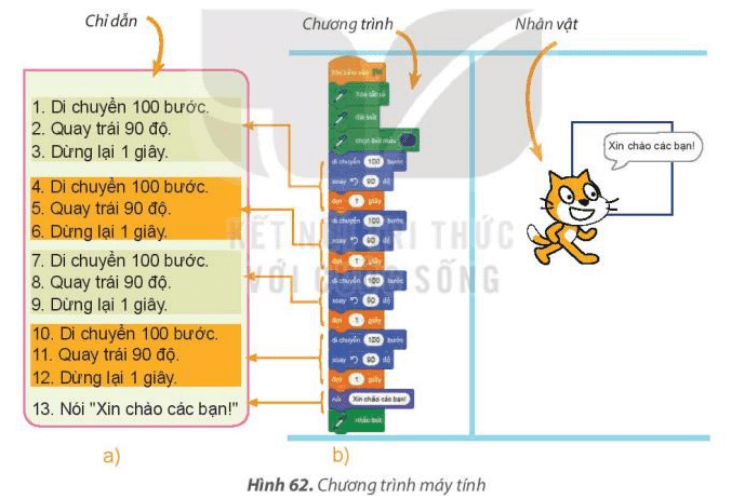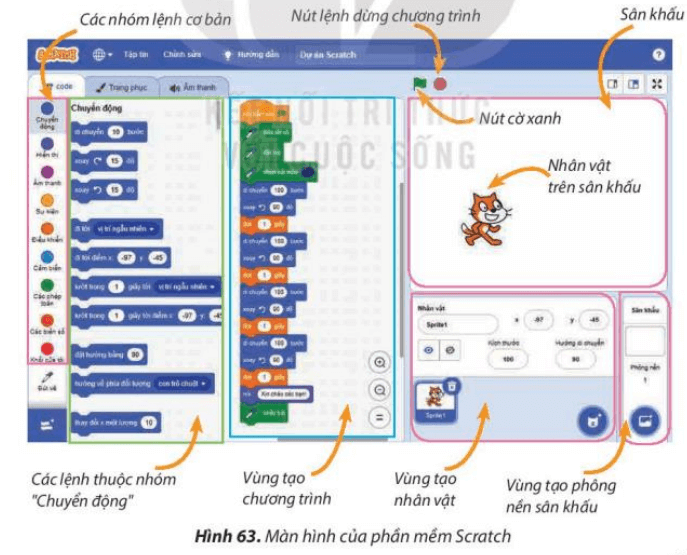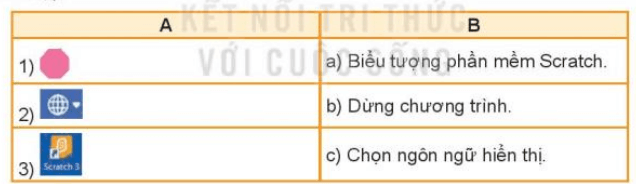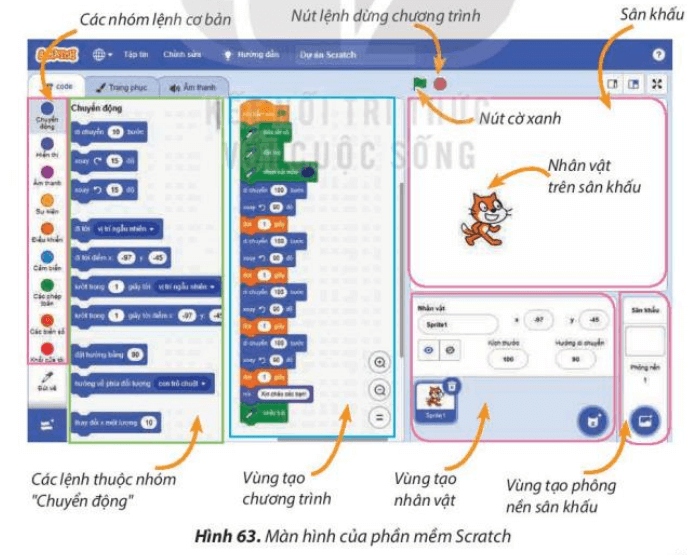Tin học lớp 4 Bài 13 (Kết nối tri thức): Chơi với máy tính
Với lời giải bài tập Tin học lớp 4 Bài 13: Chơi với máy tính sách Kết nối tri thức hay nhất, chi tiết sẽ giúp học sinh dễ dàng trả lời câu hỏi và làm bài tập Tin học lớp 4.
Giải Tin học lớp 4 Bài 13: Chơi với máy tính
1. Chương trình máy tính
Tin học lớp 4 trang 60 Hoạt động: Điều khiển nhân vật trong máy tính
Hoạt động trang 60 SGK Tin học lớp 4: Điều khiển nhân vật trong máy tính
Nếu rô-bốt là một nhân vật trong máy tính thì em điều khiển nhân vật bằng cách nào?
Trả lời:
Em sẽ sử dụng ngôn ngữ riêng, phù hợp để chỉ dẫn cho rô-bốt.
Tin học lớp 4 trang 61 Câu hỏi
Câu hỏi trang 61 SGK Tin học lớp 4: Nếu thực hiện theo các chỉ dẫn ở Hình 62a, bạn học sinh sẽ đi như thế nào?
A. Đi thẳng
B. Đi theo một hình tam giác
C. Đi theo một hình vuông
D. Đi theo một hình tròn
Trả lời:
Đáp án đúng là: C. Đi theo một hình vuông
2. Thực hành chơi cùng máy tính
Tin học lớp 4 trang 61 Nhiệm vụ
Nhiệm vụ 1 trang 61 SGK Tin học lớp 4: Khởi động phần mềm Scratch, chọn hiển thị tiếng việt và mở tệp chương trình
Trả lời:
Bước 1. Nháy đúp chuột vào biểu tượng 
Bước 2. Nháy chuột vào biểu tượng quả địa cầu 
Bước 3. Nháy chuột chọn Tập tin và chọn lệnh Mở từ máy tính. Mở tệp chương trình trò chơi “ Điều khiển rô-bốt” có tên là Robot. Quan sát Hình 63:
Nhiệm vụ 2 trang 62 SGK Tin học lớp 4: Chạy chương trình, thoát khỏi phần mềm Scratch
Bước 1. Nháy chuột vào khối lệnh hoặc nút lệnh cờ xanh để chạy chương trình
Bước 2, Nháy chuột vào nút 
Bước 3. Em có thể nháy chuột vào nút lệnh cờ xanh để tiếp tục lượt chơi khác
Bước 4. Nháy chuột vào nút X ở góc bên trên phải của màn hình Scratch để thoát khỏi phần mềm.
Tin học lớp 4 trang 62 Luyện tập
Luyện tập 1 trang 62 SGK Tin học lớp 4: Chọn câu đúng trong các câu sau:
a) Em có thể dùng ngôn ngữ lập trình Scratch để diễn tả từng bước thực hiện một trò chơi trên máy tính
b) Các câu lệnh của Scratch được sắp xếp theo một thứ tự nhất định tạo thành một chương trình máy tính
c) Máy tính không thể thực hiện trò chơi
d) Trong Scratch các lệnh của chương trình máy tính có thể được thể hiện bằng ngôn ngữ tiếng việt
Trả lời:
Đáp án đúng là: a – b – d.
Luyện tập 2 trang 62 SGK Tin học lớp 4: Em hãy ghép mỗi biểu tượng ở cột A với ý nghĩa của chúng ở cột B cho thích hợp
Trả lời:
1) – b)
2) – c)
3) – a)
Luyện tập 3 trang 62 SGK Tin học lớp 4: Em hãy thực hành trò chơi rô-bốt nhiều lần dể luyện tập thành thạo các thao tác chạy chương trình trong Scratch.
Trả lời:
Bước 1. Nháy đúp chuột vào biểu tượng 
Bước 2. Nháy chuột vào biểu tượng quả địa cầu 
Bước 3. Nháy chuột chọn Tập tin và chọn lệnh Mở từ máy tính. Mở tệp chương trình trò chơi “ Điều khiển rô-bốt” có tên là Robot. Quan sát Hình 63:
Tin học lớp 4 trang 62 Vận dụng
Vận dụng trang 62 SGK Tin học lớp 4: Em hãy vận dụng các bước hướng dẫn của bài học để mở tệp Trochoi trên máy tính, chạy chương trình và chơi trò chơi.
Trả lời:
Bước 1. Nháy đúp chuột vào biểu tượng 
Bước 2. Nháy chuột vào biểu tượng quả địa cầu 
Bước 3. Nháy chuột chọn Tập tin và chọn lệnh Mở từ máy tính. Mở tệp chương trình trò chơi có tên là “Trochoi”.
Bước 4. Nháy chuột vào khối lệnh hoặc nút lệnh cờ xanh để chạy chương trình
Bước 5. Nháy chuột vào nút 
Bước 6. Em có thể nháy chuột vào nút lệnh cờ xanh để tiếp tục lượt chơi khác
Bước 7. Nháy chuột vào nút 
Xem thêm các bài giải SGK Tin học lớp 4 Kết nối tri thức hay, chi tiết khác:
Bài 10: Phần mềm soạn thảo văn bản
Xem thêm các chương trình khác:
- Giải sgk Tiếng Việt lớp 4 – Kết nối tri thức
- Tập làm văn lớp 4 - Kết nối tri thức
- Bài tập cuối tuần Tiếng Việt lớp 4 Kết nối tri thức
- Giải VBT Tiếng Việt lớp 4 – Kết nối tri thức
- Giải sgk Toán lớp 4 – Kết nối tri thức
- Bài tập cuối tuần Toán lớp 4 Kết nối tri thức
- Giải VBT Toán lớp 4 - Kết nối tri thức
- Chuyên đề Toán lớp 4 cơ bản, nâng cao (lý thuyết + bài tập) cả 3 sách
- Giải sgk Tiếng Anh lớp 4 - Global success
- Trọn bộ Từ vựng Tiếng Anh lớp 4 Global success đầy đủ nhất
- Giải sbt Tiếng Anh lớp 4 - Global success
- Bài tập Tiếng Anh lớp 4 Global success theo Unit có đáp án
- Giải sgk Tiếng Anh lớp 4 - Wonderful World
- Ngữ pháp Tiếng Anh lớp 4 Global success